مراجعة Malwarebytes 4.0 والميزات الجديدة: مكافحة البرامج الضارة لنظام التشغيل Windows
لقد كانت Malwarebytes(Malwarebytes) بمثابة درع حماية ممتاز لمستخدمي Windows ، المهتمين بأمانهم عبر الإنترنت. بالنسبة لهم ، إليك أخبار جيدة - حصلت Malwarebytes على تحديث. إنه يوفر حماية فائقة ، ويتم تشغيله بسرعة وتحسنت سرعات المسح. إليك كل ما تحتاج لمعرفته حول برنامج Malwarebytes 4.0 المجاني(Malwarebytes 4.0 FREE) المتاح للمستخدمين الحاليين والجدد.
مراجعة Malwarebytes 4.0
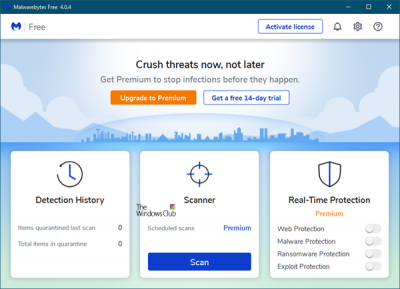
لقد كان برنامج Malwarebytes Anti-Malware بمثابة درع أمان رائع لكل مستخدم Windows . يستخدم الناس هذه الأداة ليس فقط لأنها جيدة ولكن أيضًا لأنها تعمل جنبًا إلى جنب مع برامج مكافحة الفيروسات التقليدية الأخرى. ومع ذلك ، لم تعد بحاجة الآن إلى تثبيت أي أداة لمكافحة الاستغلال أو أداة لمكافحة برامج الفدية ، لحماية جهاز الكمبيوتر الخاص بك من التهديدات غير المرغوب فيها ، حيث يجمع Malwarebytes 4.0 بين أدواته الثلاثة.
يتميز Malwarebytes 4.0 بواجهة مستخدم أنيقة ونظيفة وجذابة. يقوم هذا الإصدار بمسح الملفات أسرع أربع مرات من سابقاتها. ربما تكون هذه هي أفضل نقطة إضافية نظرًا لأن برنامج مكافحة الفيروسات يستغرق وقتًا أطول لفحص النظام بأكمله بحثًا عن التهديدات.
تقدم الواجهة الجديدة لبرنامج Malwarebytes 4.0 ثلاثة أقسام:
- تاريخ الكشف
- الماسح الضوئي
- الحماية(Protection) في الوقت الحقيقي . هذا لمستخدمي Premium فقط.
1] تاريخ الكشف(1] Detection History)
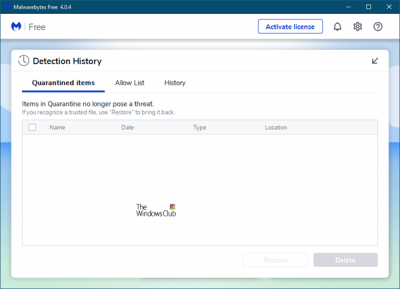
يؤدي النقر فوق سجل الاكتشاف(Detection History) إلى فتح لوحة تعرض العناصر المعزولة.
2] الماسح الضوئي(2] Scanner)
سيؤدي النقر فوق الزر Scan إلى بدء الفحص. سيخضع نظامك لعدة عوامل تصفية قبل عرض تقرير الفحص.
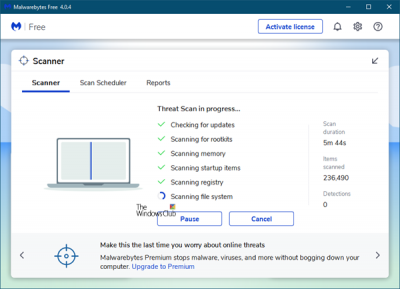
بمجرد اكتمال الفحص ، سيتم تقديم النتائج لك. في حالة العثور على أي تهديد أو ملف أو برنامج مشبوه ، سيتم إبلاغك.
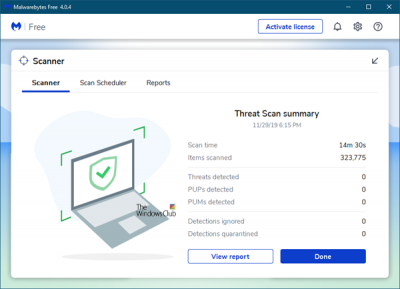
يمكنك اختيار عزل الكائنات الضارة أو حذفها هنا.
سيؤدي النقر فوق الزر " عرض(View) التقرير" إلى منحك تقريرًا مفصلاً عن الفحص.
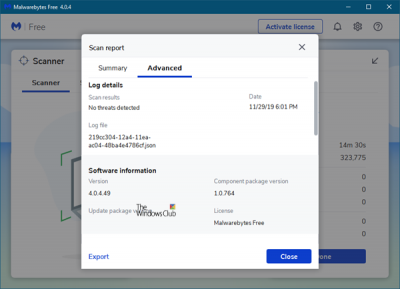
من الميزات الجيدة لهذه الأداة أنه يمكنك تصدير نتيجة الفحص بتنسيق .txt. كلما قمت بفحص نظامك باستخدام هذه الأداة ، فإنه يقوم بإنشاء تقرير فحص جديد. كل هذه يمكن العثور عليها في علامة التبويب التقارير . (Reports)يمكنك التحقق من نتائج المسح حسب التاريخ والوقت.
3] الحماية في الوقت الحقيقي(3] Real-Time Protection)
الحماية(Protection) في الوقت الحقيقي مخصصة لمستخدمي Premium فقط. يمكنك هنا التبديل بين "تشغيل" أو "إيقاف":
- حماية الويب
- حماية من البرمجيات الخبيثة
- الحماية من برامج الفدية
- حماية الاستغلال.
بالحديث عن ميزات Malwarebytes ، يمكنك العثور على بعض الخيارات الجديدة. فيما يلي بعض الميزات التي قد تعجبك في Malwarebytes :
- مسح أسرع للتهديدات.
- جدولة الفحص: بشكل افتراضي ، يتم المسح كل 24 ساعة. ومع ذلك ، يمكنك التغيير وتحديد وقت معين حسب رغبتك. هذا لمستخدمي Premium فقط.
- درع أمان متعدد الإمكانات: هذا يعني أنك لم تعد بحاجة إلى أي برنامج مستقل لمكافحة برامج الفدية والفيروسات ومكافحة الجذور الخفية. لمعلوماتك ، لا تقوم هذه الأداة بالبحث عن برامج rootkits افتراضيًا. تحتاج إلى تمكين هذه الوظيفة مباشرة من Settings > Protection > Scan Options .
- الحماية في الوقت الفعلي: لكي تكون في الجانب الآمن ، يجب أن تتمتع بالحماية في الوقت الفعلي. يوفر Malwarebytes(Malwarebytes) مثل هذا الخيار لمساعدتك في الوقت الفعلي.
- الاستبعاد: في أي وقت ، إذا كنت ترغب في استبعاد ملف أو برنامج من أن يكون تحت رادار Malwarebytes ، فيمكنك استبعاد هذا البرنامج أو الملف / المجلد من الإعدادات
- المسح الضوئي(Scan) من قائمة سياق النقر بزر الماوس الأيمن: مثل Windows Defender ، يمكنك الحصول على خيار لفحص أي ملف أو مجلد من قائمة سياق النقر بزر الماوس الأيمن. فقط(Just) انقر بزر الماوس الأيمن فوق أي ملف ، وحدد Scan with Malwarebytes .
إعدادات Malwarebytes 4.0
قسم الإعدادات(Settings) مقسم على النحو التالي:
1. عامة(1] General)

هنا يمكنك تكوين برنامج مكافحة البرامج الضارة لجعله يتصرف بالطريقة التي تريدها. يمكنك إدارة تكامل مستكشف الملفات ، وما إلى ذلك هنا.(File Explorer)
2] الإخطارات(2] Notifications)
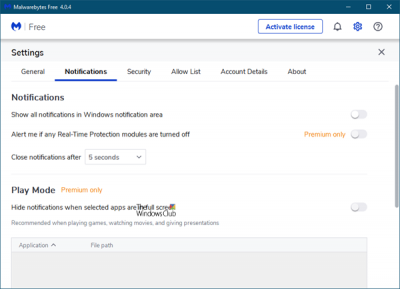
قم بتكوين الطريقة التي تريد أن تقوم بها Malwarebytes بإعلامك بالأحداث المهمة.
3] الأمن(3] Security)
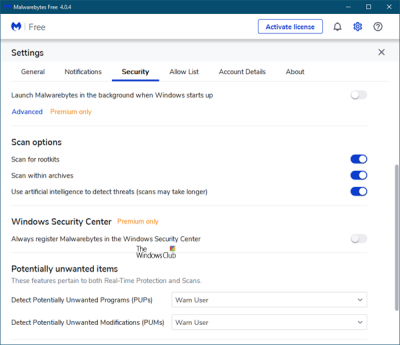
قم بتكوين العناصر التي تريد فحصها وعملية التحديث وما إلى ذلك ، هنا.
4] قائمة السماح(4] Allow List)
يمكنك البرامج التي لا تريد أن يتم مسحها ضوئيًا هنا. تم شرح هذا بالتفصيل أدناه.
5] تفاصيل الحساب(5] Account Details)
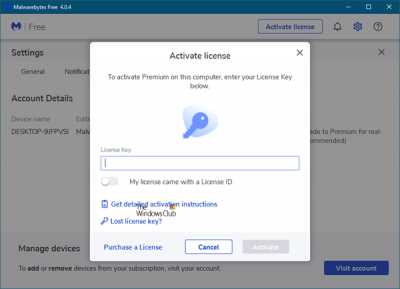
يشير إلى ما إذا كنت تستخدم إصدارًا مجانيًا أو إصدارًا مميزًا. إذا كان لديك مفتاح ترخيص ، فهذا هو المكان الذي تحتاج إلى إدخاله فيه.
6] حول(6] About)
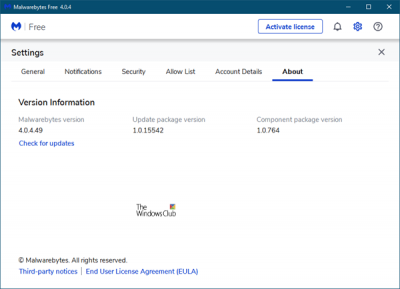
يسرد إصدار المنتج والتفاصيل الأخرى. يمكنك أيضًا البحث يدويًا عن التحديثات من هنا.
تأتي Malwarebytes مع الكثير من الميزات التي يمكن تبديلها مباشرة من الإعدادات(Settings) . على سبيل المثال ، يمكنك القيام بالمهام التالية من الإعدادات(Settings) .
- إظهار / إخفاء الإخطارات من علبة النظام(System Tray)
- تغيير(Change) رؤية الإخطار [أو الوقت]
- Show/hide " Scan with Malwarebytes " من قائمة سياق النقر بزر الماوس الأيمن
- تغيير اللغة
- إعداد الخادم الوكيل
- تقييد(Limit) وصول جميع المستخدمين إلى ميزات Malwarebytes
- تبديل الحماية في الوقت الحقيقي
- تمكين / تعطيل فحص الجذور الخفية
- تمكين / تعطيل التحديثات التلقائية
- ابدأ Malwarebytes(Start Malwarebytes) عند بدء تشغيل Windows(Windows Startup) (لا يوصى به إذا كان جهاز الكمبيوتر الخاص بك يحتوي بالفعل على الكثير من البرامج الأخرى).
- تمكين / تعطيل وحدة الحماية الذاتية
- تبديل العزل التلقائي
- جدولة الفحص
- استبعاد لاستبعاد ملف / مجلد / برنامج معين.
كيفية إضافة استثناء في Malwarebytes 4.0
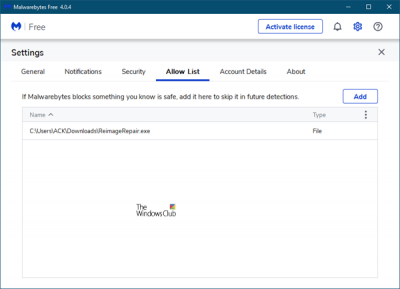
في بعض الأحيان ، لا نريد فحص ملف أو مجلد أو برنامج معين لسبب معين. إذا كان لديك مثل هذا البرنامج على جهاز الكمبيوتر الخاص بك ، ولا تريد مسحه ضوئيًا باستخدام هذه الأداة ، فأنت بحاجة إلى تعيين استثناء. لإضافة برنامج إلى قائمة استبعاد Malwarebytes(add a Program to Malwarebytes Exclusion List) ، انتقل إلى الإعدادات(Settings ) (رمز العجلة في الزاوية اليمنى العليا) > Allow List . انقر فوق الزر " إضافة ". (Add)ستظهر لك نافذة منبثقة ، حيث يتعين عليك تحديد نوع الاستبعاد.
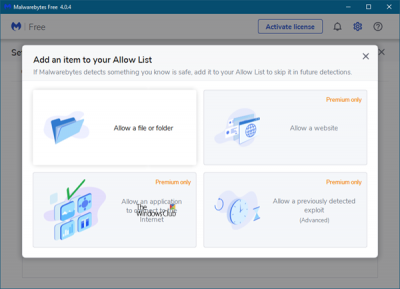
على سبيل المثال ، يمكنك تحديد ملف / مجلد ، موقع ويب ، تطبيق ، إلخ. اختره وانتقل إلى الشاشة التالية. هنا ، تحتاج إلى اختيار خيار من بين الخيارات الثلاثة التالية:
- اسمح بملف أو مجلد
- السماح بموقع على شبكة الإنترنت
- اسمح لتطبيق ما بالاتصال بالإنترنت(Internet)
- السماح ببرنامج إكسبلويت.
اختر واحدة(Choose one) واضغط على زر موافق. هذا هو! الشيء المهم هو أنك يجب أن تعرف ما تفعله.
ملاحظاتنا حول Malwarebytes 4.0(Our observations about Malwarebytes 4.0)
يتم تشغيل Malwarebytes 4.0 بسرعة وتحسنت سرعات المسح.
أستخدم Malwarebytes كرأي ثانٍ لمكافحة البرامج الضارة عند الطلب(second opinion on-demand anti-malware) جنبًا إلى جنب مع مجموعة الأمان الرئيسية الخاصة بي. إذا كنت ترغب في استخدامه كجهاز مسح ضوئي مجاني عند الطلب ،(ab initio) يمكنك القيام بذلك.
النسخة المجانية( Free version) عطلت مرة أخرى عمليات الفحص المجدولة. لتتمكن من جدولة عمليات الفحص ، يجب عليك شراء الإصدار المتميز.
عندما أقوم بإغلاق Malwarebytes بعد تشغيل الفحص اليدوي عند الطلب ، يجب أن أنقر مرة أخرى بزر الماوس الأيمن على أيقونة علبة النظام الخاصة به وحدد Quit Malwarebytes ومرة أخرى على موجه UAC الذي يطلب مني التأكيد. لن يتم إغلاق Else Malwarebytes تمامًا. (Malwarebytes)سيكون لديك خدمة(Service) تعمل في الخلفية.
لقد وجدت أنه أثناء استخدامه ، فإنه يستهلك ذاكرة وصول عشوائي ( RAM ) أكثر من الإصدار السابق. ربما يكون هذا بسبب تشغيله لثلاث أدوات ( Malwarebytes Anti-Malware و Malwarebytes Anti-Exploit و Malwarebytes Anti-Ransomware ) تحت سقف واحد.
ولكن كأداة لمكافحة البرامج الضارة ، تواصل Malwarebytes تقديم حماية فائقة ، مع إضافة العديد من الميزات الجديدة. (Malwarebytes)يمكنك تنزيله من صفحته الرئيسية(homepage) . اضغط على الزر تنزيل مجاني(DOWNLOAD FREE) أسفل عمود الإصدار المجاني من Malwarebytes . (Malwarebytes Free)وهو متاح لنظام Windows 11/10 والإصدارات السابقة أيضًا. في حال كنت تستخدم Malwarebytes Anti-Malware 2.0 ؛ يمكنك الترقية إلى أحدث إصدار عن طريق تنزيل برنامج التثبيت.
تم تحديث المنشور لـ Malwarebytes 4.0.
Related posts
الأمان للجميع - راجع Emsisoft Anti-Malware
Voodooshield: برنامج مجاني لمكافحة التنفيذ HIPS security ل Windows
Bootable AntiVirus Rescue Disks مجانا Windows 10
مستقل مجاني عند الطلب Antivirus Scanners ل Windows 11/10
xvirus Anti-Malware ل Windows سوف تعمل جنبا إلى جنب مع مكافحة الفيروسات الرئيسي
مراجعة الكتاب - الحوسبة باستخدام Windows 7 لكبار السن والأكثر حكمة
الأمان للجميع - راجع Avast Premier
مراجعة ASUS VivoMini VC65-C1: جهاز كمبيوتر صغير الحجم مع العديد من خيارات التوسيع
راجع CyberGhost: أحد أفضل شبكات VPN التي يمكن شراؤها بالمال
Walwarebytes لن تبدأ في Windows 11/10
راجع ASUS Mini PC PB60G: جهاز كمبيوتر صغير وقوي وقابل للتجميع
الأمان للجميع - راجع Trend Micro Maximum Security
Best Free Firewall software ل Windows 10 Review، Download
الأمان للجميع - مراجعة Webroot Internet Security Complete
الأمان للجميع - راجع VIPRE Advanced Security
Surface Laptop 3 Review - New Sizes، Processors و الآن قابل للإصلاح أيضا!
مراجعة Surface Pro 2 - جهاز Microsoft الرائد الذي يعمل بنظام Windows 8.1
كيفية استخدام Malwarebytes Anti-Malware لإزالة Malware
في وقت مبكر إطلاق Anti-Malware (ELAM) protection technology في Windows 10
DriverFix Review: أفضل driver update software ل Windows 10
